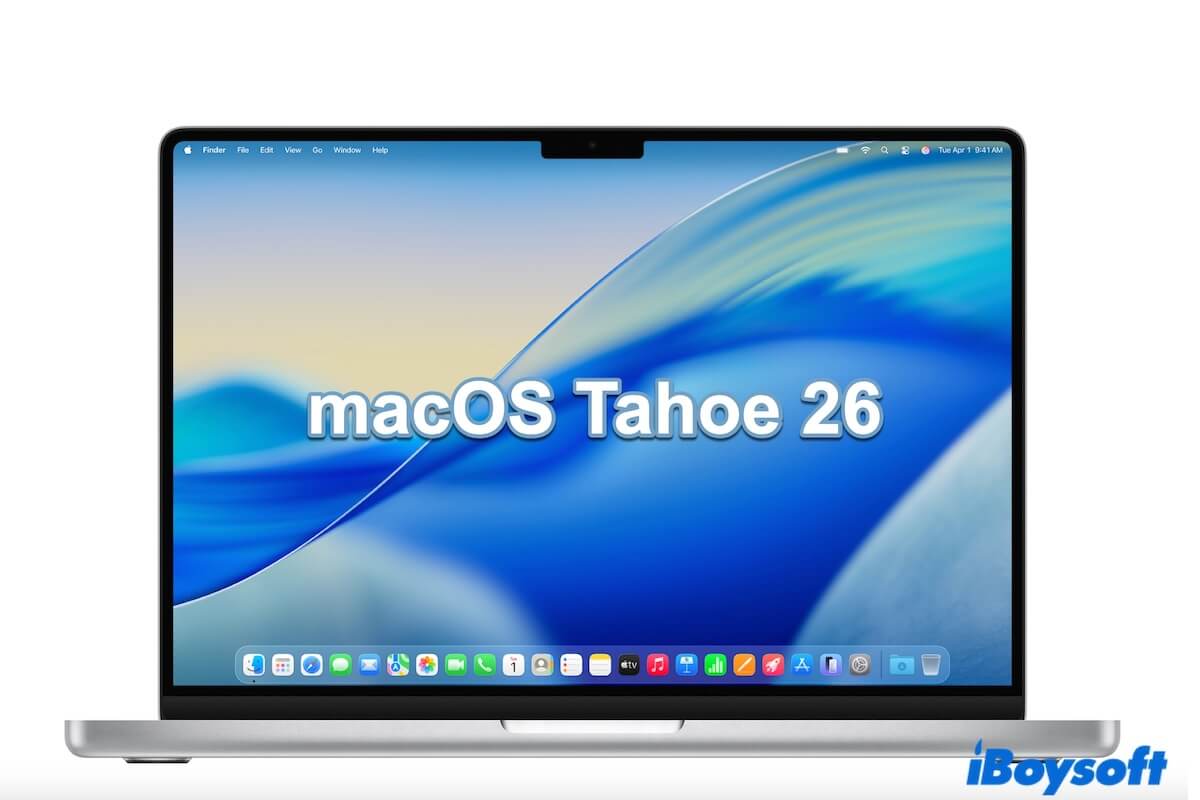Apple, macOS Tahoe 26 Geliştirici Beta'yı 10 Haziran 2025'te WWDC 2025 etkinliğinde yayınlarken, genel beta sürümü Temmuz 2025'in ortalarında kullanıma sunulacak.
Yeni eklenen Sıvı Cam tasarımı, Oyunlar uygulaması ve Spotlight, Parolalar, Telefon Uygulaması vb. üzerinde yapılan en büyük güncelleme ile, muhtemelen yeni macOS'ı keşfetmek için sabırsızlanıyorsunuz.
Yeni macOS'a güncelleme yapmak kolay görünse de, hata yapma olasılığınız vardır. Sorunsuz bir macOS Tahoe 26 kurulumu için, adım adım rehberimize uyarak Mac'inize macOS Tahoe 26 kurulumunu indirip yapabilirsiniz.
İpuçları: macOS Tahoe Beta stabil değil. macOS Tahoe Beta hatalarıyla karşılaşabilirsiniz, mesela macOS Tahoe'da Launchpad'in eksik olması.
macOS Tahoe, 15 Eylül 2025'te halka açık hale geldi. Yeni macOS Tahoe'yı indirip kurmayı veya sıfırdan macOS Tahoe'yu temiz kurulum yaparak başlayabilirsiniz.
🧐 macOS Tahoe'da nelerin yeni olduğunu ve yüklemek isteyip istemediğinizi öğrenmek isterseniz aşağıdaki linke bakın: macOS Tahoe'ya Güncelleme Yapmalı mıyım?
Mac'inizin macOS Tahoe Beta'yı destekleyip desteklemediğini kontrol edin
macOS 26 Tahoe Beta'yı indirmeden ve kurmadan önce, Mac'inizin bunu desteklediğinden emin olun. Yeni macOS Tahoe, yalnızca belirli Mac modellerinde mevcuttur.
macOS Tahoe 26 uyumlu Mac cihazları:
- Apple silikonlu MacBook Pro (2020 ve sonrası)
- Apple silikonlu MacBook Air (2020 ve sonrası)
- MacBook Pro (2020, 2019)
- iMac (2020 ve sonrası)
- Mac mini (2020 ve sonrası)
- Mac Studio (2022 ve sonrası)
- Mac Pro (2019 ve sonrası)
Mac modelinizin listede olup olmadığını kontrol edin:
- Apple menüsüne tıklayın.
- Hakkında Bu Mac'i seçin. Ekranda Mac modelinizi ve hangi işlemcinin (Intel veya Apple silikon) kullandığınızı göreceksiniz.
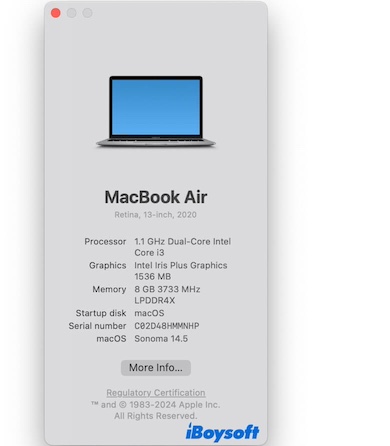
Not: Mac'iniz macOS 26'yı desteklemiyorsa, macOS Tahoe için bir bootable USB installer oluşturmalı ve ardından bu bootable USB installer aracılığıyla macOS Tahoe'yi kurmak için OpenCore Legacy Patcher kullanmalısınız.
macOS Tahoe Public Beta'yı nasıl indirip yüklersiniz
macOS Tahoe Public Beta sürümü şu anda mevcut. macOS Tahoe Public Beta'yı indirip yükleyebilirsiniz.
Burada, Mac'inize macOS Tahoe Beta'yı 5 farklı şekilde nasıl kuracağınızı göstereceğiz.
Yol 1. iBoysoft DiskGeeker üzerinden macOS Tahoe Beta'yı indirin ve yükleyin
iBoysoft DiskGeeker işlemi gerektirmeyen birkaç tıklamayla macOS Tahoe Beta DMG dosyasını doğrudan indirme imkanı sunan ve sizin için macOS Tahoe Beta bootable USB installer'ı oluşturan bir çoklu disk yönetim aracıdır.
- iBoysoft DiskGeeker'ı indirin, kurun ve açın.
- Sol kenar çubuğundan Resmi İndir'i seçin.

- macOS 26 Tahoe Beta'yı seçin ve İmage İndir'e tıklayın.
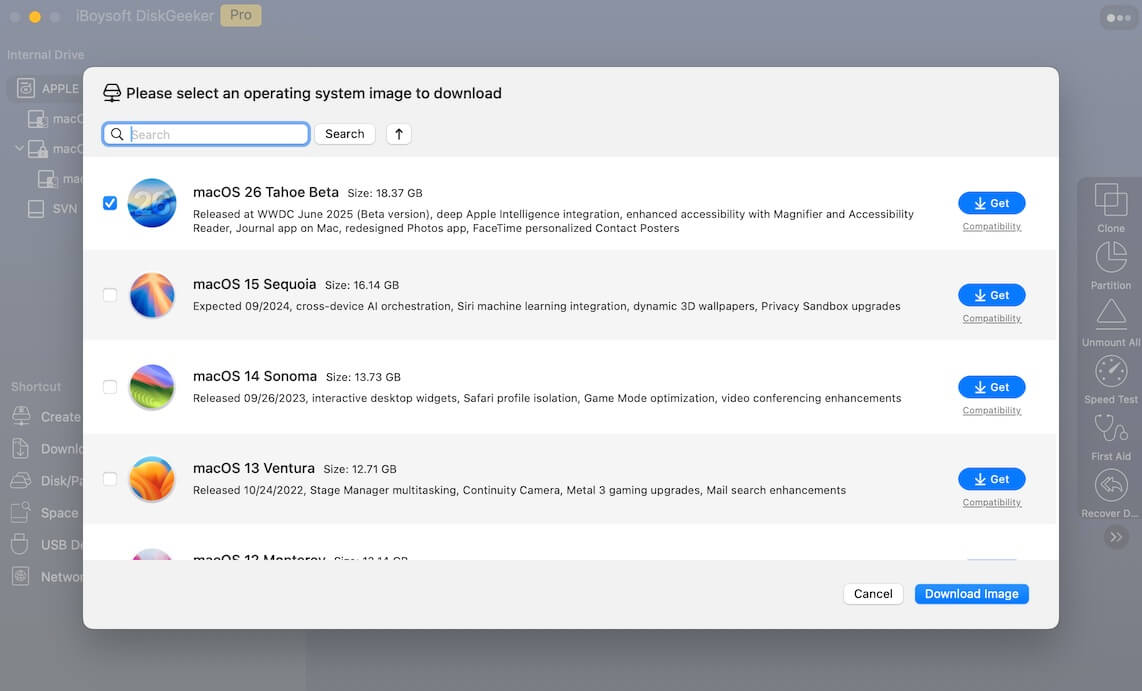
İndirme işleminden sonra, macOS Tahoe Beta DMG dosyasını çift tıklayarak açın ve sonra DMG dosyası içindeki macOS Tahoe Beta yükleyicisiyle Mac'inize macOS Tahoe Beta'yı kurun.
Bu güvenli bir şekilde macOS 26 Beta'yı indirmek için başkalarıyla paylaşın.
Yol 2. Apple sunucusundan macOS Tahoe Beta'yı indirin ve yükleyin
Ayrıca, macOS Tahoe Beta'yı Apple sunucusundan da indirebilirsiniz.
macOS Tahoe Beta PKG dosyasını indir
Not: Apple sunucusuyla iletişim için güçlü bir ağ bağlantısı gerekmektedir. Yukarıdaki bağlantıyla macOS Tahoe Beta'yı indiremezseniz, macOS Tahoe Beta yükleyicisini almak için iBoysoft DiskGeeker'ı kullanmanızı öneririz.
Yol 3. App Store üzerinden macOS Tahoe Beta'yı indirin ve yükleyin
macOS Tahoe Public Beta kullanılabilir olduğunda, bunları takip ederek onu indirip kurabilirsiniz.
- Apple menüsüne tıklayın > App Store'a gidin.
- macOS Tahoe Beta'yı arayın.
- İndirmek için macOS Tahoe Beta yanındaki Get düğmesine tıklayın.
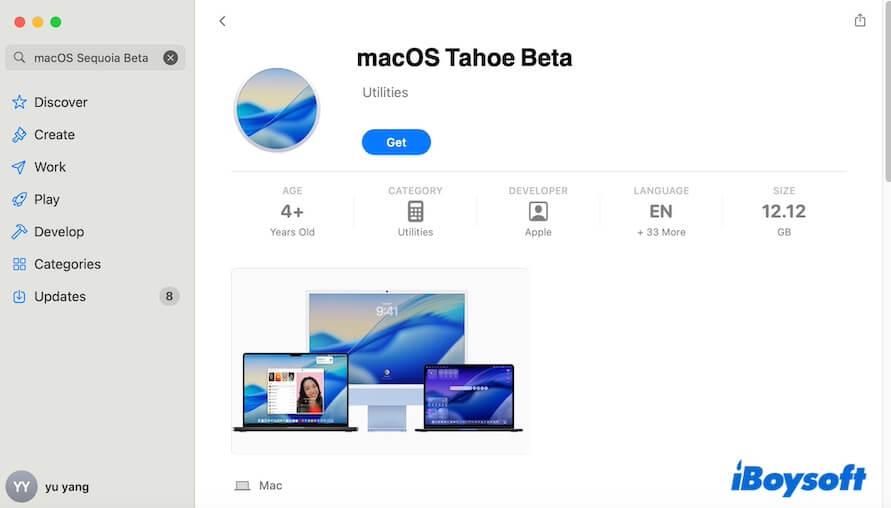
- İndirme tamamlandıktan sonra, Mac'inize macOS Tahoe Beta'yı yüklemek için ekrandaki talimatları takip ederek Devam et'e tıklayın.
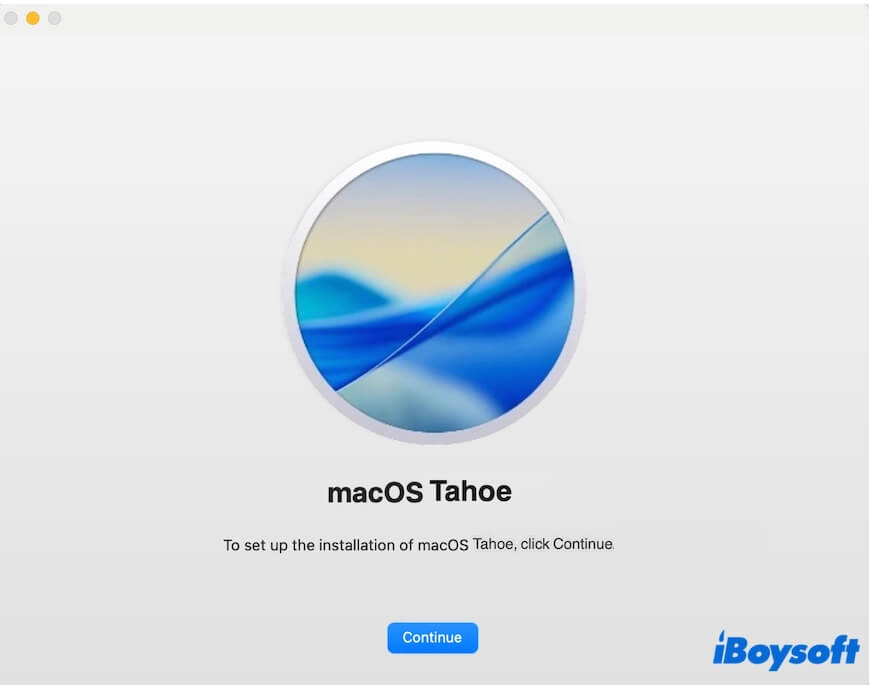
Yol 4. macOS Tahoe Beta'yı Yazılım Güncellemesi ile İndirin ve Yükleyin
Ayrıca, Mac'inizdeki Yazılım Güncellemesi'nden macOS Tahoe Halka Açık Beta'yı indirip yükleyebilirsiniz.
- Apple menüsüne tıklayın > Sistem Ayarları'na gidin.
- Genel'i seçin > Yazılım Güncellemesi.
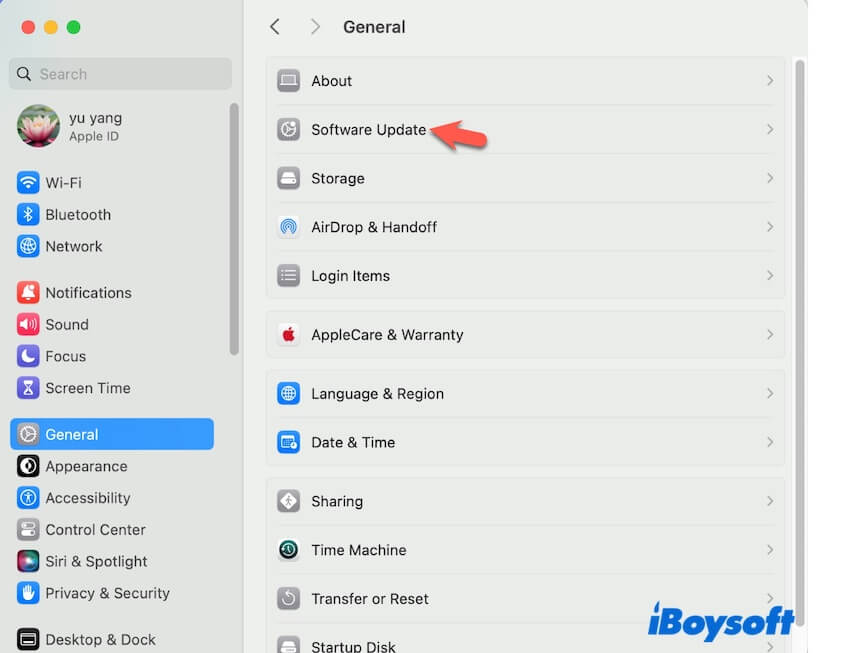
- macOS Tahoe Beta yanındaki Şimdi Yükselt düğmesine tıklayın.
- İndirme tamamlandığında, Mac'inizi macOS Tahoe Beta'ya güncellemek için Ekrandaki macOS Tahoe Yükle penceresinde Devam et'e tıklayın ve ekrandaki talimatları izleyin.
Yol 5. Terminal ile macOS Tahoe Beta'yı İndirin ve Yükleyin
Ayrıca, Apple sunucusundan macOS Tahoe Beta'yı doğrudan indirmek ve yüklemek için Terminal'de belirli komutu çalıştırabilirsiniz.
- Lançer'den Terminal'i açın > Diğer.
- macOS Tahoe Beta tam yükleyicisini indirmek için aşağıdaki komutu girin. softwareupdate --fetch-full-installer --full-installer-version 26.0 Beta 1
- İndirme sürecinin tamamlanmasını bekleyin.
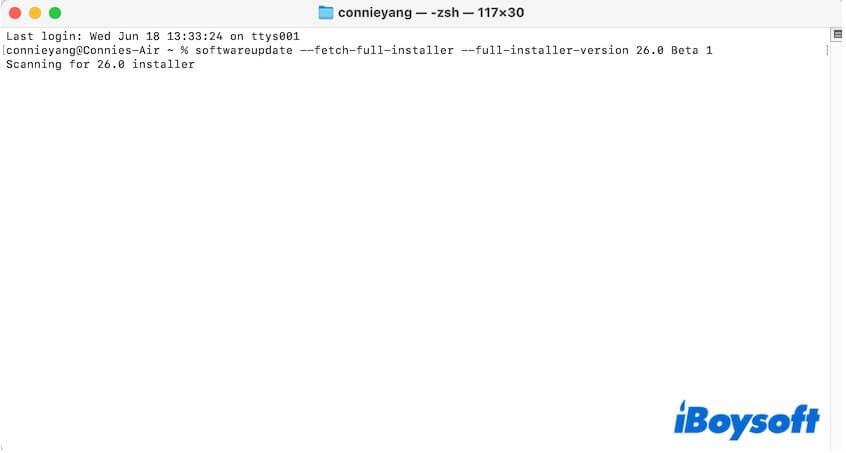
- Finder'ı açın ve macOS Tahoe yükleyicisini bulmak için Uygulamalar klasörüne tıklayın.
- Yükleyiciye çift tıklayın ve Mac'inize yüklemek için ekrandaki talimatları izleyin.
macOS Tahoe Geliştirici Beta'yı Nasıl İndirip Yüklersiniz?
Şimdiye kadar, Apple macOS Tahoe Geliştirici Beta sürümü 4'ü piyasaya sürdü.
Dolayısıyla, macOS Tahoe Geliştirici Beta'yı indirmek istiyorsanız öncelikle Apple geliştirici olarak kaydolmalısınız. İşte Mac'inize macOS Tahoe Geliştirici Beta'yı nasıl kuracağınıza dair bir video.
Adım 1. Apple geliştirici olarak kaydolun
- Git developer.apple.com'a.
- Hesabı tıklayın.

- Apple Kimliğinizi ve şifrenizi girin. (Apple Kimliği, Mac'inize giriş yapmak için kullandığınız kimliğiniz olmalıdır)
- Bugün kaydolun ve App Store'dan Apple Geliştirici uygulamasını indirin.
- Apple Geliştirici uygulamasını açın ve Apple Geliştirici programına katılmak için rehberi takip edin. (Bu, yılda 99 $ ödemenizi gerektirir)
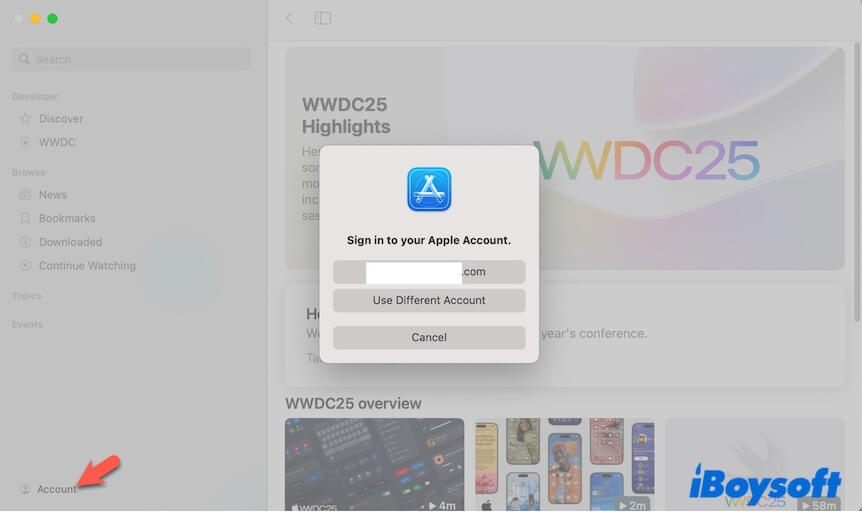
Adım 2. macOS Tahoe Geliştirici Beta'sını İndirin ve Yükleyin
- Mac'inizde Apple menüsüne gidin > Sistem Ayarları > Genel > Yazılım Güncelleme.
- Beta Güncellemeleri yanındaki Bilgi simgesine tıklayın.
- Beta Güncellemeleri bölümünde macOS Tahoe 26 Geliştirici Beta'yı seçin ve Tamam'ı tıklayın.
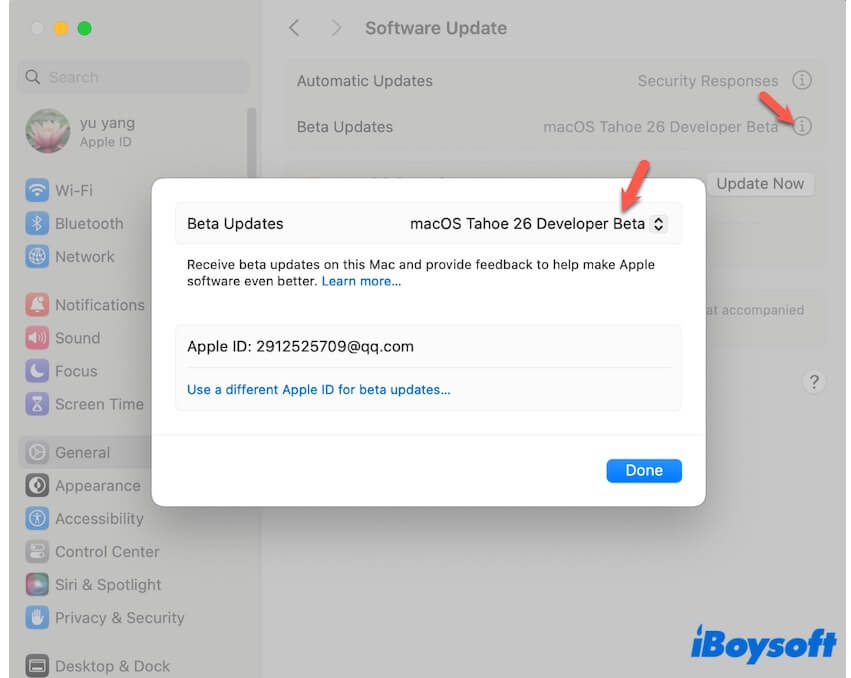
- macOS Tahoe Geliştirici Beta'yı indirmek için Şimdi Güncelle'ye tıklayın
- İndirme işlemi tamamlandıktan sonra, kurulum talimatlarını izleyin. Beta sürümünün muhtemelen kararsız olduğu için macOS Tahoe Beta'yı Mac'inizin dahili sabit sürücüsüne APFS bir bölüm eklemek ve yüklemek için Disk Yardımcı programını kullanmanızı öneririz.
Eğer macOS Tahoe Geliştirici Beta görünmüyorsa, Apple Geliştirici hesabınızın kullandığı aynı Apple Kimliği ile Mac'e giriş yaptığınızdan emin olun. - macOS Tahoe Geliştirici Beta'nın indirilmesini bekleyin ve Mac'inize yükleyin.
macOS Tahoe geliştirici Beta indirme adımlarını diğerleriyle paylaşmak için gidin.
Bu macOS Tahoe Beta indirme ve kurulumu hakkındaki gönderiyi okumanın değerli olduğunu düşünüyorsanız, daha fazla kişiyle paylaşın.
Ya da kurulumdan pişman olduysanız, macOS Tahoe Beta'yı kaldırabilirsiniz.
macOS Tahoe Beta'yı ayrı bir bölümde nasıl yükleyebilirsiniz
Eğer mevcut macOS sürümünü ve macOS Tahoe Beta'yı aynı Mac'te çalıştırmak istiyorsanız, macOS 26 Tahoe Beta'yı Mac'inizdeki ayrı bir APFS bölümüne yükleyebilirsiniz.
İşte nasıl:
- İBoysoft DiskGeeker ile veya App Store'dan macOS Tahoe Beta'yı indirin.
- Disk Yardımcısı'nı (Spotlight Araması veya Finder > Uygulamalar > Yardımcılar klasörü kullanılarak) açın.
- Macintosh veya macOS (APFS Hacmi Grubu) seçin ve araç çubuğundaki + (ekleme düğmesi) tıklayın.
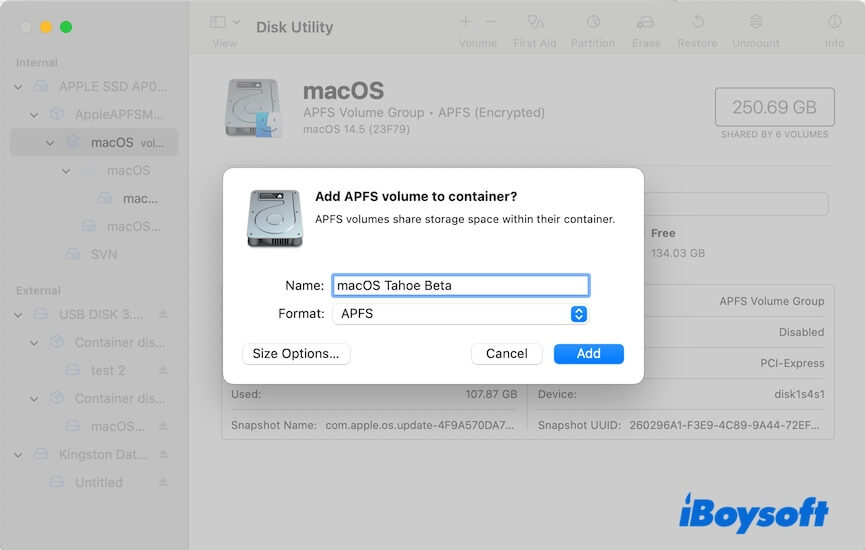
- Hacmi macOS Tahoe Beta olarak adlandırın ve Ekle > Tamam düğmesine tıklayın.
- macOS Tahoe Beta yükleyicisini açın.
- İsteğe bağlı olarak, Devam Et > Kabul Et'i tıklayın.
- Tüm Diskleri Göster'i tıklayın ve Devam Et'i tıklayın.
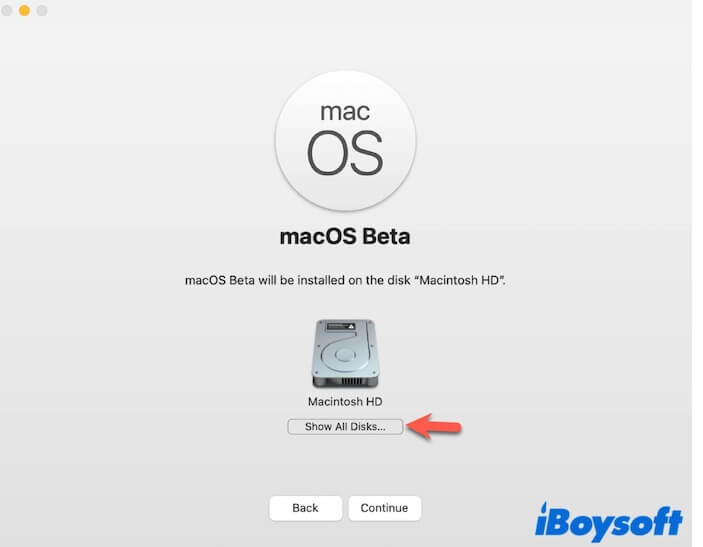
- Sorulması halinde yönetici şifrenizi girin.
- macOS Tahoe Beta olarak adlandırılan eklenen APFS hacmini seçin ve Devam Et'i tıklayın.
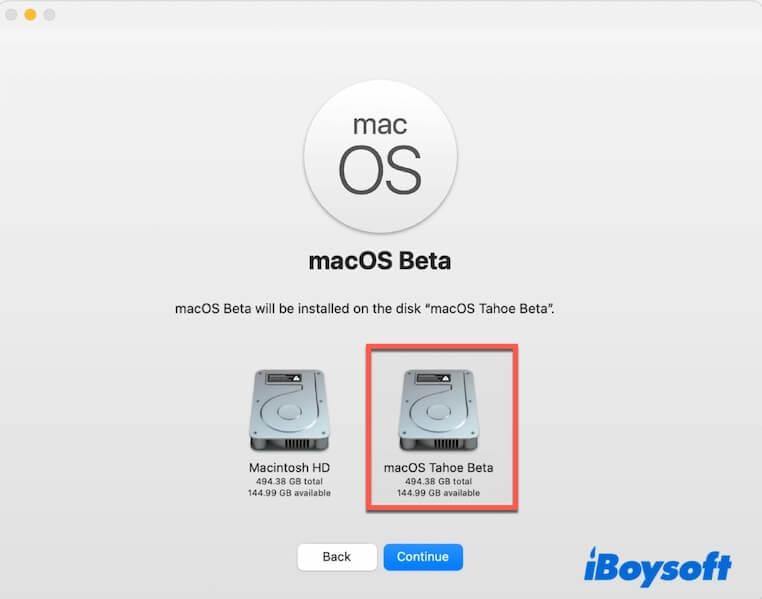
- Kurulumu tamamlamak için ekrandaki talimatlara uyun.
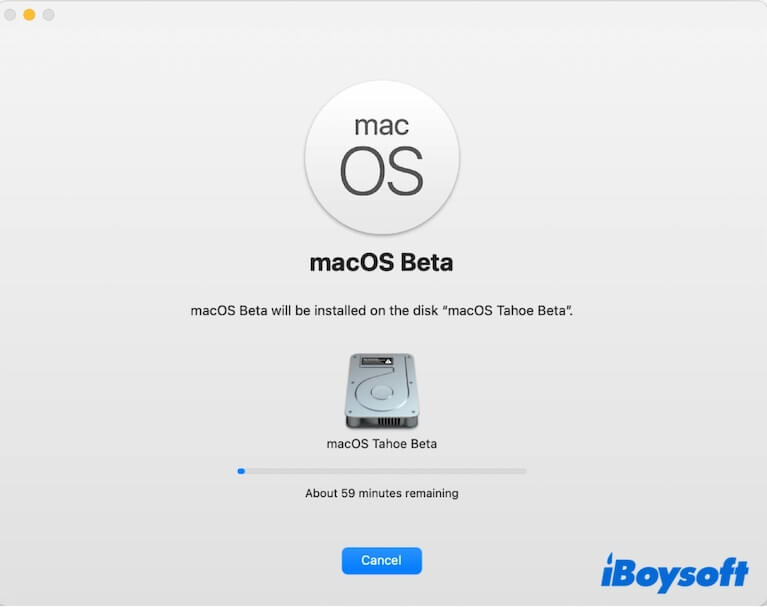
macOS Tahoe Beta'nın nasıl kurulacağı hakkında SSS'ler
- QNeden macOS Tahoe Beta'yı App Store'dan indiremiyorum?
-
A
Belki Mac'iniz macOS Tahoe Beta'yı desteklemiyor. Yeni macOS yükleyiciyi almak istiyorsanız iBoysoft DiskGeeker'ı kullanabilirsiniz. Bu araç sayesinde macOS Tahoe Beta DMG dosyasını birkaç tıklamayla indirebilirsiniz.
- QmacOS Tahoe Beta için bootable USB yükleyici nasıl oluşturulur?
-
A
iBoysoft DiskGeeker kullanabilirsiniz. Bu aracı kurduktan ve açtıktan sonra, soldaki kenar çubuğundan Boot disk oluştur'u seçin, dış bir sürücüde bir hacim seçin > Seç > Devam et, listeden macOS Tahoe Beta'yı seçin ve Boot disk oluştur'u tıklayın > macOS Tahoe Beta DMG yükleyicisinin indirilmesine başlamak için Tamam'a tıklayın. İndirme bittikten sonra, macOS Tahoe Beta bootable USB yükleyiciyi otomatik olarak oluşturmaya başlayacaktır.